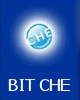 Bit Che è un programma che si integra con il client torrent predefinito; uTorrent, Vuze, FrostWire e altri, permettendo la ricerca in contemporanea di un file su più motori di ricerca. L'utilizzo è semplicissimo, inserisci la parola da cercare, Bit Che interpella tutti i siti torrent e presenta una lista, clicchi su quello che ti interessa e si avvia il client torrent.
Bit Che è un programma che si integra con il client torrent predefinito; uTorrent, Vuze, FrostWire e altri, permettendo la ricerca in contemporanea di un file su più motori di ricerca. L'utilizzo è semplicissimo, inserisci la parola da cercare, Bit Che interpella tutti i siti torrent e presenta una lista, clicchi su quello che ti interessa e si avvia il client torrent.
Installazione
Lanciamo il programma e clicchiamo su Avanti
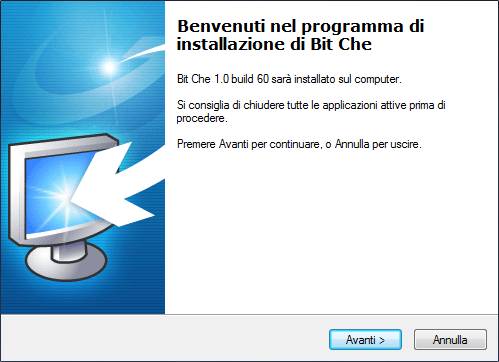
accettiamo la licenza e clicchiamo su Avanti
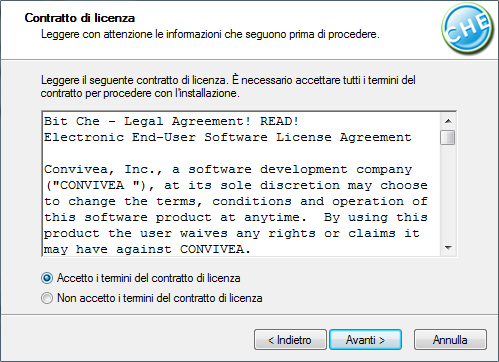
clicchiamo su Avanti
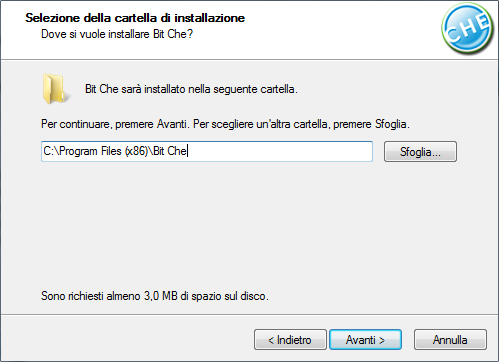
clicchiamo su Avanti
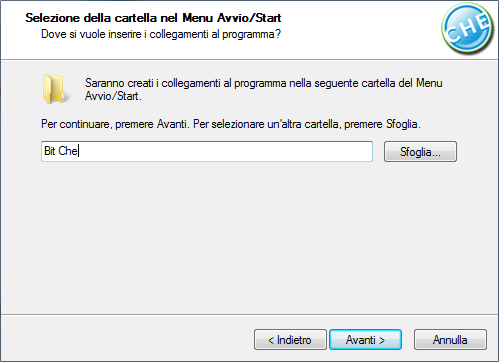
inseriamo la spunta se vogliamo l'icona sul desktop e clicchiamo su Avanti
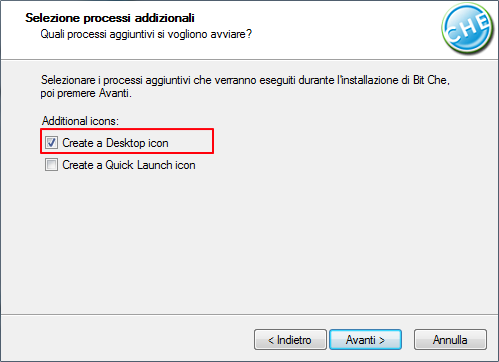
lasciamo spuntato Update che aggiorna la lista dei siti e clicchiamo su Fine
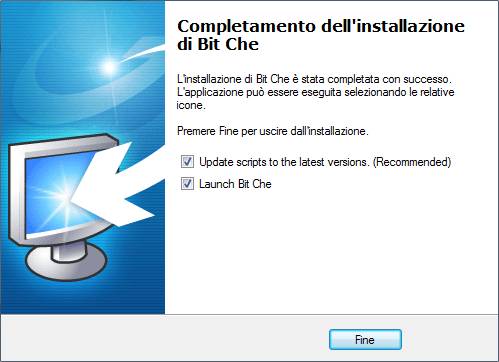
In questa finestra selezioniamo la lingua italiana, fate attenzione a selezionare il secondo file che ha una traduzione migliore, e clicchiamo su OK
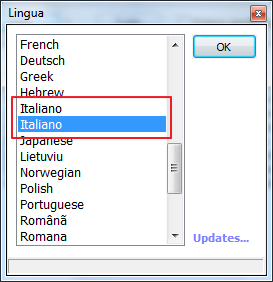
il programma aggiorna la lista dei siti e clicchiamo su OK
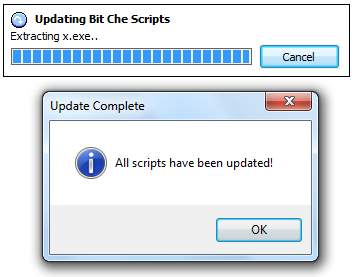
finestra principale di Bit Che
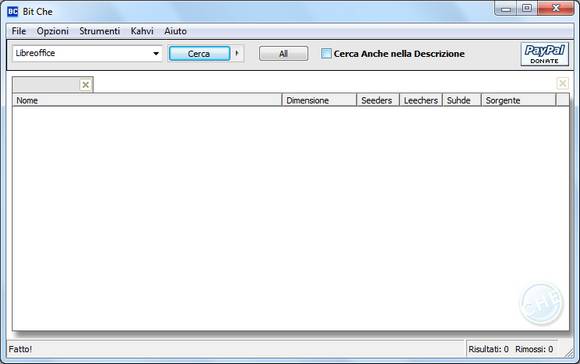
Utilizzo
programma semplicissimo da utilizzare, una volta lanciato basta inserire il nome del file da cercare e cliccare su Cerca
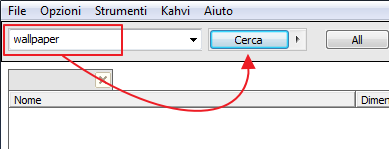
in pochi secondi compare una lista di tutti i file trovati che contengono il nome inserito, a questo punto basta dare doppio click sul file che interessa
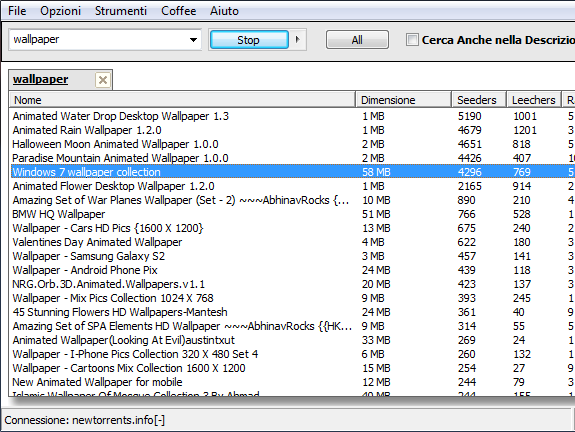
Nota: Per chi ancora non lo sa, con i file Torrent bisogna prestare attenzione ai numeri indicati nelle colonne Seeders, Leechers e Ratio, in queste colonne più è alto il numero presente e più facilmente riusciremo a scaricare il file, come possiamo vedere nell'immagine sopra, per il file selezionato ci sono 4296 persone che stanno condividendo il file, nell'immagine sotto il file è condiviso da una sola persona, questo significa che più è alto il numero e più possibilità avremmo di scaricare il file per intero e a maggiore velocità.
Ma non è detto che se il file è condiviso da una sola persona non si riesca a scaricarlo, bisognerà attendere più a lungo, per fortuna con i file Torrent, se si chiude la connessione, al riavvio il download riparte dal punto interrotto.
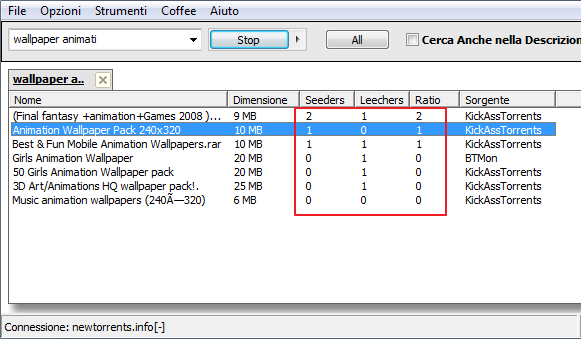
quando diamo doppio click su un file, si apre questa finestra, clicchiamo su Apri Torrent
Nota: a volte compare un avviso che non è possibile procedere, in tal caso bisogna cliccare su Apri pagina, si aprirà il sito che contiene il file e procedere a cliccare sulla pagina per il download del file.
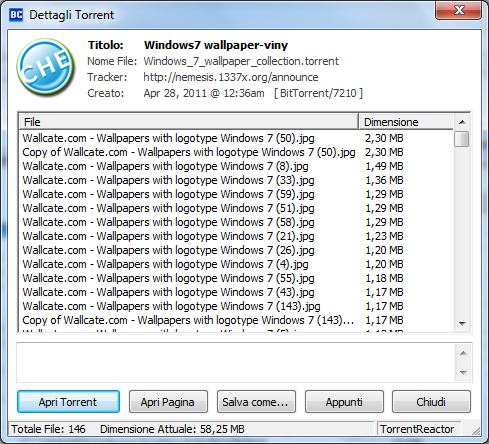
Quindi si apre la finestra download del programma Torrent instalato sul vostro computer, se non ne utilizzate ancora uno vi consiglio l'ottimo uTorrent, disponibile anche senza installazione.
Clicchiamo su OK
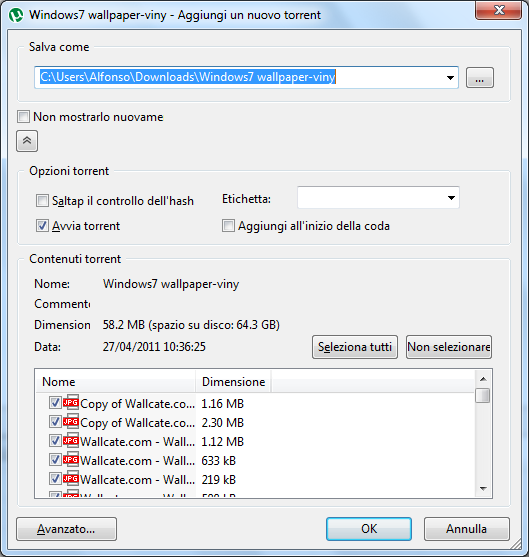
e si avvia il download del file torrent selezionato

Come abbiamo visto Bit Che è semplicissimo da utilizzare e molto utile perché invece di un solo motore di ricerca li interpella tutti.
A parte la lingua italiana non ci sono impostazioni da fare, al massimo autorizzarlo nel vostro programma Firewall, ma comunque vediamo Opzioni - Preferenze
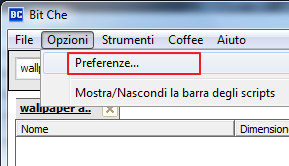
Questa e la finestra Preferenze
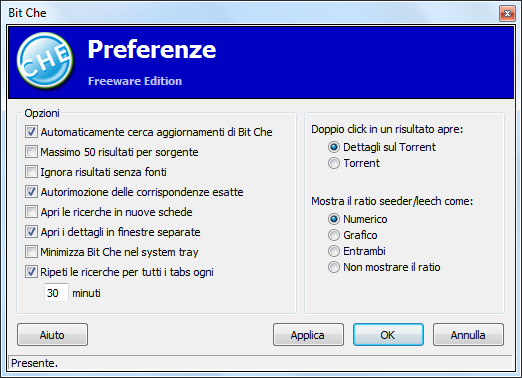
In Opzioni - Mostra/Nascondi la barra...

viene mostrato la lista dei siti torrent su cui il programma fa le ricerche, si possono selezionare tutti o solo uno
la lista e separata da due tipologie di siti, quelli ad accesso libero, già spuntati, e quelli ad iscrizione senza spunta
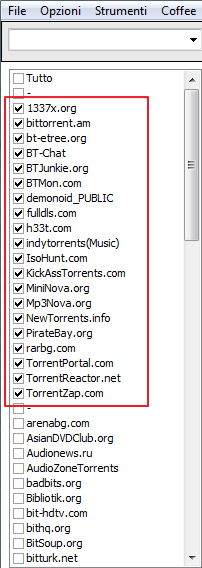
Selezionando uno dei siti nella parte bassa compare questo avviso, se siamo già iscritti a quel sito clicchiamo su OK
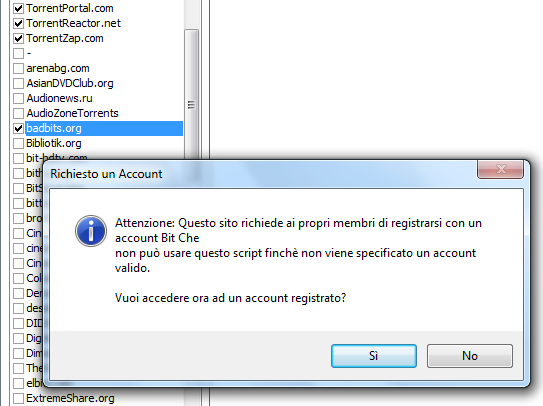
inseriamo username e password e diamo OK
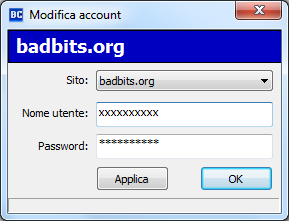
Togliamo la spunta a tutti i siti e inseriamolo solo a quello appena autorizzato per controllare se funziona, inseriamo una parola nella finestra di ricerca
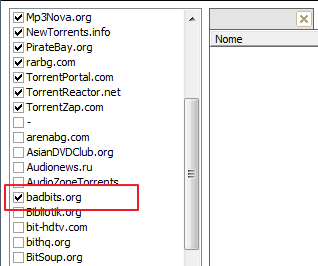
Il programma ha alcune funzioni disponibili solo se si fa una donazione, ad esempio il tasto Tutto che separerebbe le ricerche fra audio, video, applicazioni e giochi non funziona.
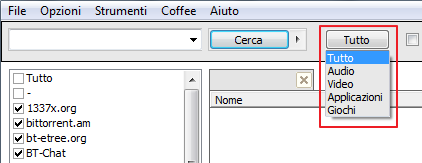
Bit Che è il compagno ideale da affiancare ai programmi per scaricare file Torrent.